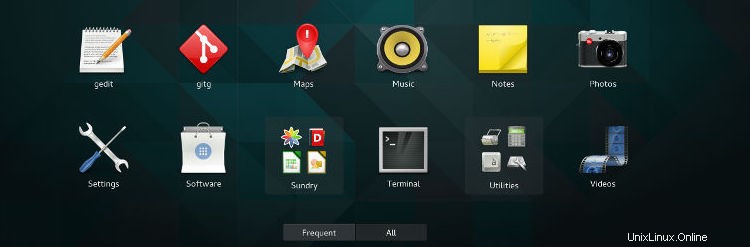
Jika Anda menggunakan peluncur aplikasi GNOME utama (layar penuh yang mirip dengan Launchpad macOS), Anda mungkin telah melihat dua folder di antara peluncur aplikasi:Bermacam-macam dan Utilitas.
Folder aplikasi ini dikirimkan secara default; Anda tidak menciptakannya. Tapi mungkin Anda ingin membuat folder aplikasi GNOME Anda sendiri yang muncul di layar ini.
Misalnya:
- Anda mungkin ingin mengelompokkan game ke dalam folder 'Game'
- Anda mungkin ingin mengelompokkan browser web dalam folder 'Internet'
- Anda mungkin ingin mengelompokkan berbagai alat pengembangan dalam folder 'Dev'
Anda bisa, dan kami akan menunjukkan caranya di postingan ini.
Ada beberapa cara untuk menambahkan folder aplikasi ke GNOME Shell, termasuk membuat dan mengedit file teks dan mengedit nilai dconf — tetapi jangan panik, ada cara yang lebih mudah juga.
Meskipun Anda tidak dapat (seperti di MacOS Launchpad dan peluncur aplikasi ChromeOS) menyeret satu peluncur aplikasi ke yang lain untuk membuat folder baru, Anda dapat mengelompokkannya menggunakan Perangkat Lunak GNOME atau aplikasi desktop khusus.
Kita akan melihat kedua metode tersebut.
Menggunakan Perangkat Lunak GNOME
Perangkat Lunak GNOME (juga dikenal sebagai 'Perangkat Lunak Ubuntu' di Ubuntu 16.04 LTS dan di atasnya) memungkinkan Anda menambahkan aplikasi ke folder di layar ikhtisar. Fitur yang agak bagus agak tersembunyi, dan cara menggunakannya tidak langsung terlihat.
Buka Perangkat Lunak GNOME. Buka tab 'Terpasang' dan klik ikon tanda centang di kanan atas jendela aplikasi:
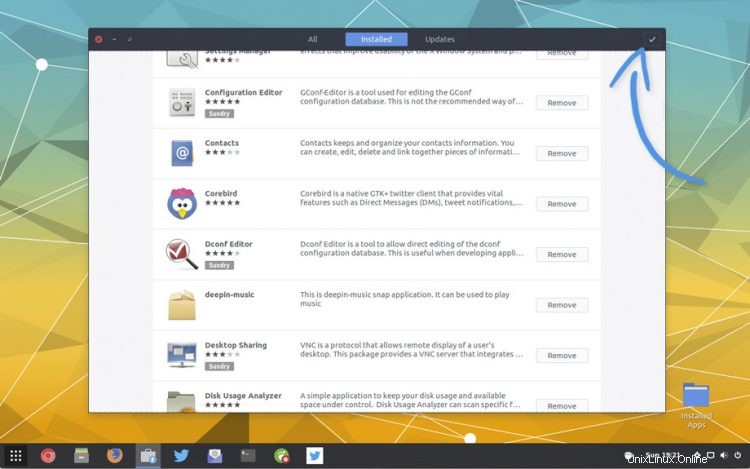
Centang kotak di samping aplikasi yang ingin Anda kelompokkan dan, setelah selesai, klik 'Tambahkan ke folder':
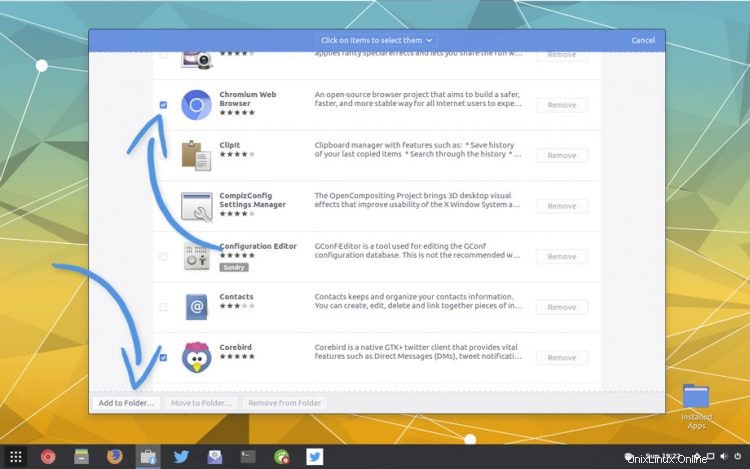
Klik ikon '+' dan masukkan nama untuk folder aplikasi Anda, mis., 'Game', Internet', dll:
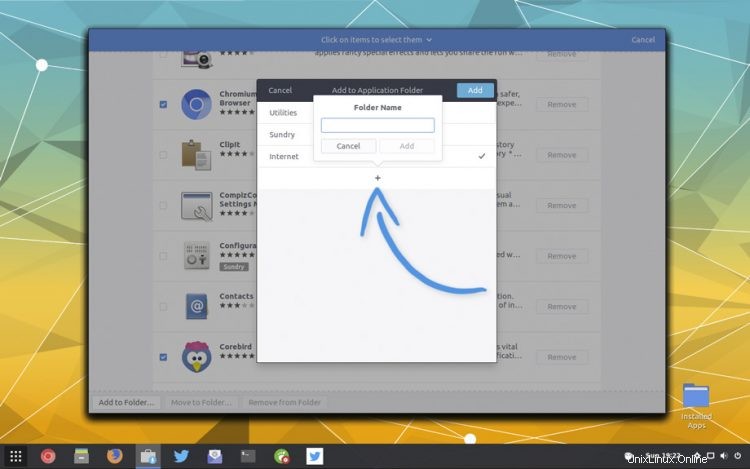
Ingatlah untuk mengklik ‘Tambahkan’ agar folder baru yang baru Anda buat ditambahkan ke layar Ikhtisar.
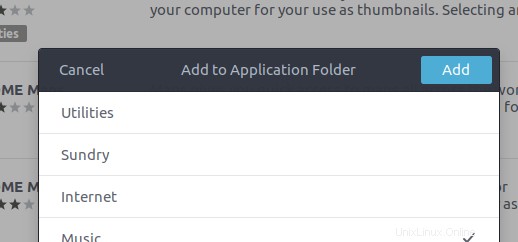
Terakhir, buka ikhtisar aplikasi untuk memeriksa semuanya berjalan sesuai rencana:
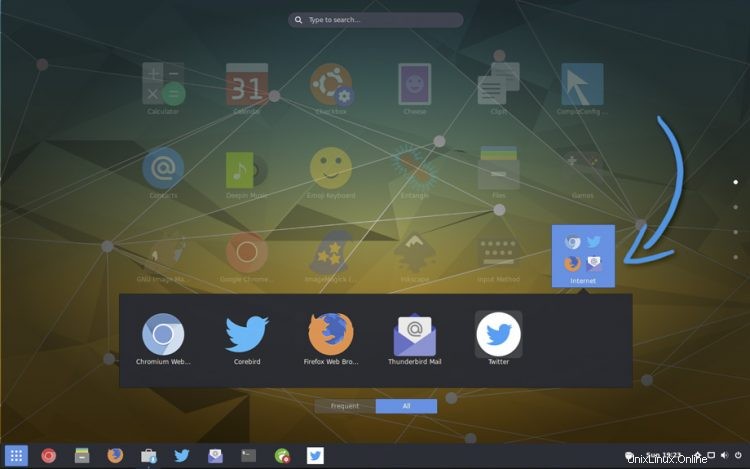
Menggunakan Manajer Folder Aplikasi GNOME
Menggunakan Perangkat Lunak GNOME bukanlah cara paling intuitif untuk membuat folder aplikasi, jadi untungnya ada alternatif terbaik yang jauh lebih mudah diakses pengguna.
Karena alat sumber terbuka yang disebut Pengelola Folder Aplikasi GNOME memungkinkan Anda membuat, mengatur, dan mengedit folder aplikasi di GNOME Shell, termasuk beberapa versi lama.
Aplikasi ini sangat mudah digunakan dan memungkinkan Anda mengklik cara untuk membuat folder aplikasi baru; mengedit, mengganti nama dan/atau menghapus folder aplikasi yang ada; dan menambah atau menghapus aplikasi dari/antar folder.
Anda dapat mengunduh rilis terbaru aplikasi untuk Ubuntu dengan mengklik tombol di bawah ini. Ini harus bekerja di Ubuntu 16.04 LTS dan di atasnya:
Unduh Manajer Folder Aplikasi GNOME 0.3.1 (Penginstal Ubuntu)
Pembaca lengkung dapat menginstal aplikasi dari AUR.
Tambahkan Folder Baru ke Peluncur Aplikasi Shell GNOME
Buka aplikasi Manajer Folder Aplikasi GNOME dan klik ikon 'folder baru' di bilah header aplikasi:
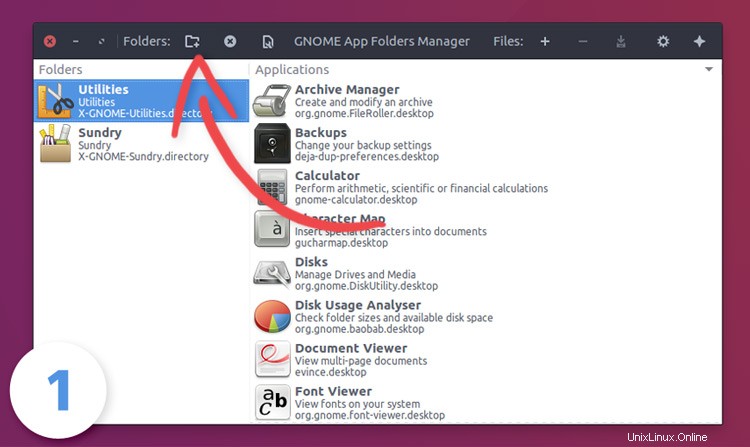
Anda akan melihat dialog kecil muncul. Masukkan nama folder dan judul untuk folder Anda, lalu klik ‘Buat Folder’:
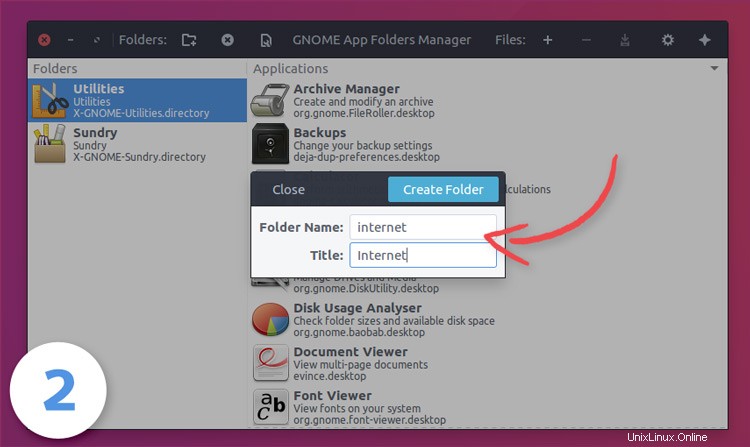
Pilih folder yang baru saja Anda buat di sidebar jendela aplikasi utama. Klik tombol ‘+’ untuk membuka pemilih aplikasi sehingga Anda dapat mengisi folder dengan aplikasi!
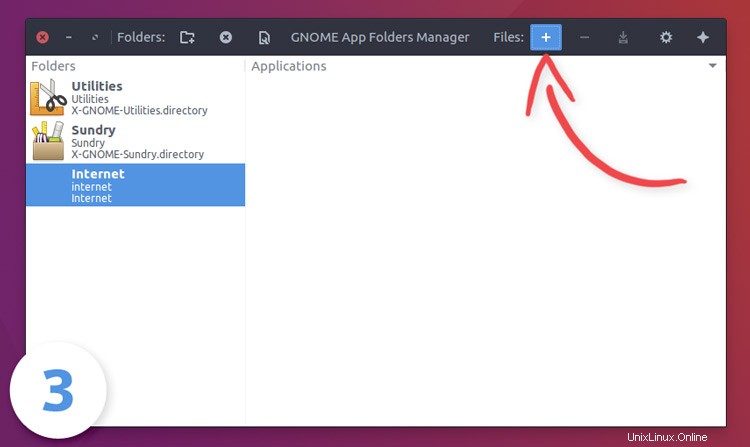
Ketik di depan untuk menelusuri aplikasi tertentu berdasarkan nama dan menambahkan aplikasi ke folder Anda. Anda dapat memilih beberapa aplikasi dalam daftar ini untuk menambahkan beberapa aplikasi sekaligus, dengan Ctrl + Shift + mengklik salah satu yang ingin Anda tambahkan.
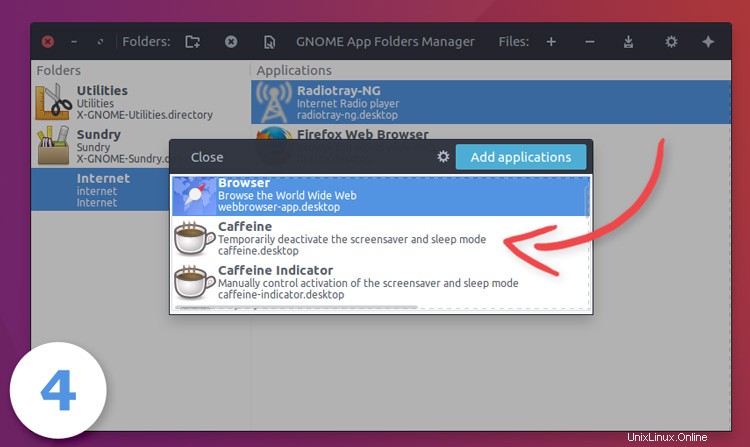
Saat folder Anda memiliki semua aplikasi yang diinginkan, tekan ‘simpan’ — Anda harus lakukan ini sebelum mengklik di tempat lain di aplikasi atau Anda akan kehilangan kemajuan dan harus memulai dari awal.
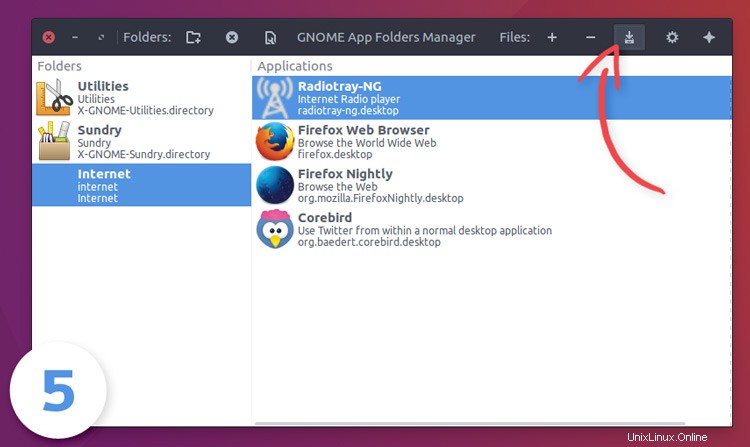
Sekarang, saat Anda selanjutnya membuka penyebaran aplikasi Shell GNOME, Anda akan melihat folder aplikasi baru Anda terletak (berdasarkan abjad) di antara peluncur aplikasi yang tidak dikelompokkan dalam ikhtisar Shell GNOME.
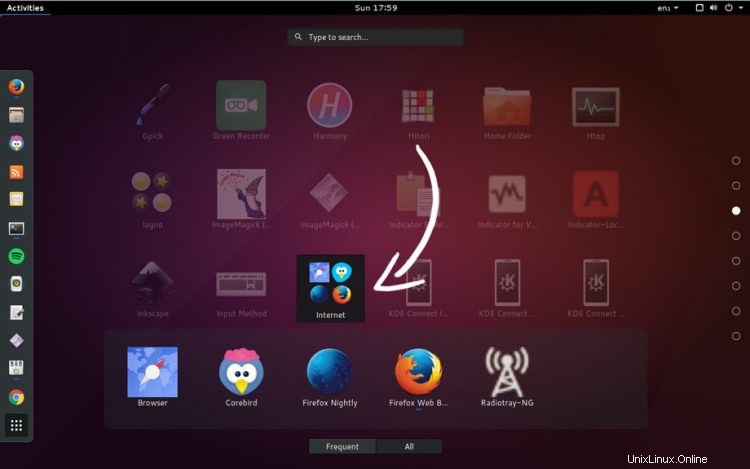
Terima kasih László M.